网关750e桥接操作步骤是什么?桥接后网络性能有何变化?
26
2025-05-04
在使用计算机时,可能会遇到因安全设置被防火墙隔离的文件,导致无法正常使用。本文旨在详细指导您如何取消这些文件的防火墙隔离,恢复正常使用权限。我们会介绍操作步骤,并提供一些相关背景信息以及常见问题的解答。
防火墙是计算机网络安全系统的重要组成部分,用于监控和控制进出网络的数据包。当防火墙检测到某个文件或程序行为异常时,可能会将其隔离,阻止其与互联网或局域网的其他部分进行通信。这样的行为虽然增强了系统安全,但也可能误伤合法程序,造成不必要的麻烦。
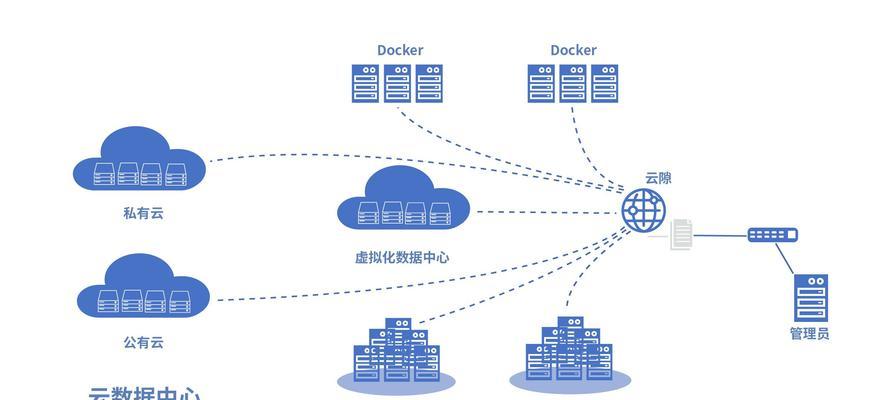
在开始取消文件的防火墙隔离之前,请确保您已经登录了具有管理员权限的账户。如果不确定是否具有管理员权限,可以右键点击“开始”按钮,选择“计算机管理”,然后在“系统工具”下的“本地用户和组”中查看当前登录用户的状态。
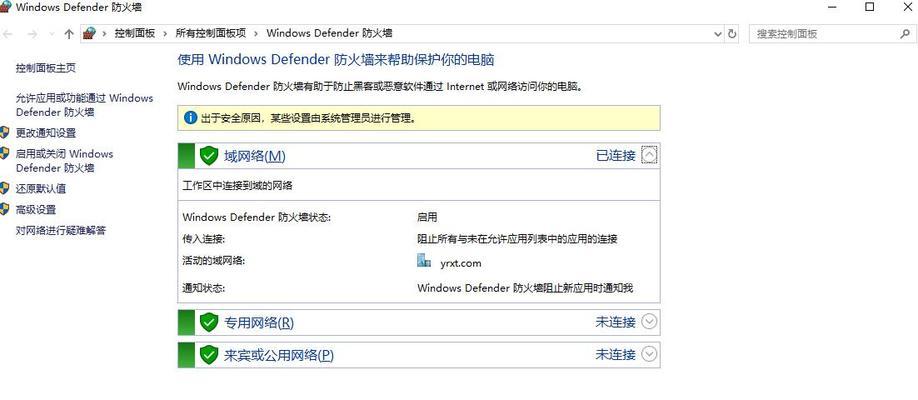
1.打开Windows防火墙设置
点击“开始”按钮,找到“设置”。
在设置中选择“更新与安全”,然后点击左侧的“安全”选项。
在安全选项中找到“Windows防火墙和网络保护”,点击进入。
2.允许应用通过Windows防火墙
在“Windows防火墙和网络保护”页面上,选择“允许应用或功能通过Windows防火墙”。
在弹出的应用列表中,浏览并找到您需要解除隔离的程序。如果列表中没有,可以点击“允许其他应用”。
在弹出的“程序和功能”窗口中,勾选您需要取消隔离的程序,然后依次点击“公私网络”下的“允许访问”按钮。
3.配置高级设置
在“Windows防火墙和网络保护”页面,点击左侧的“高级设置”链接。
在打开的“Windows防火墙”控制台中,选择“入站规则”。
在入站规则中找到对应程序的规则,右键点击选择“属性”。
在属性窗口中,确保勾选了“启用规则”选项,然后根据需要配置“域”、“私有”、“公共”三种网络配置文件中的规则状态。
点击“确定”保存更改。
4.检查文件或程序的隔离状态
完成上述步骤后,重新尝试使用之前被隔离的文件或程序,确认是否已取消隔离并能够正常使用。
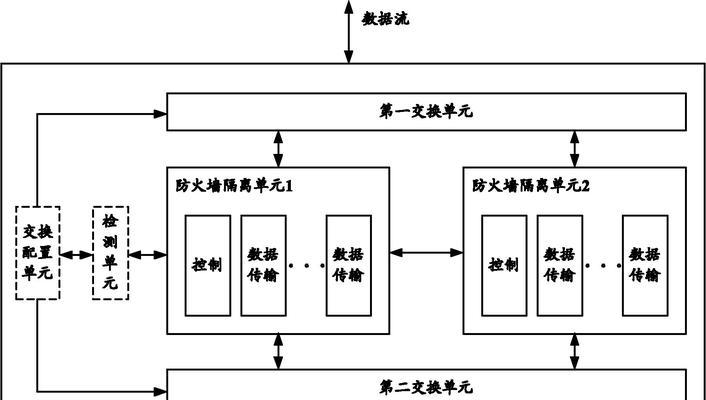
为什么文件会被防火墙隔离?
文件被隔离通常是因为防火墙检测到了异常行为。这些行为可能包括但不限于:文件试图访问网络、文件来自未知来源、文件与已知的恶意软件特征码匹配等。防火墙隔离是一种预防措施,旨在保护系统不受潜在威胁。
如果找不到特定程序的规则怎么办?
如果在“允许应用通过Windows防火墙”中找不到特定程序的规则,可能是因为该程序没有在Windows防火墙的数据库中注册。这时您可以手动添加一个新的入站规则。在“Windows防火墙”控制台的左侧,点击“入站规则”下方的“新建规则”按钮,然后按照向导完成规则的创建。
如何保持系统安全同时避免误隔离?
为了避免误隔离并保证系统安全,您可以采取以下措施:
定期更新操作系统和防火墙软件,确保安全补丁及时安装。
不从不可信来源下载和安装程序。
对于常用程序,确保其来源是官方或可信的,这样可以减少被误隔离的风险。
定期查看防火墙日志,了解哪些文件或程序被隔离,并检查是否需要调整规则。
通过以上步骤,您应该能够有效取消防火墙隔离的文件,恢复其正常使用权限。务必注意,在操作过程中遵循安全准则,确保每次更改都有明确的目的和理解其影响。如果在操作过程中遇到任何问题,可以参考本文的详细指导和建议。安全地管理您的计算机,为您的数字生活保驾护航。
版权声明:本文内容由互联网用户自发贡献,该文观点仅代表作者本人。本站仅提供信息存储空间服务,不拥有所有权,不承担相关法律责任。如发现本站有涉嫌抄袭侵权/违法违规的内容, 请发送邮件至 3561739510@qq.com 举报,一经查实,本站将立刻删除。